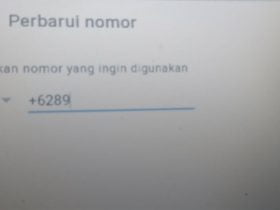HiPoin.com – Menerjemahkan dengan Google Lens tidak banyak dilakukan oleh pengguna smartphone khususnya Android. Padahal dengan fitur yang ada di Google Lens kamu bisa menerjemahkan tulisan yang tidak bisa diterjemahkan oleh Terjemahan.
Seperti yang kamu tau situs atau aplikasi Terjemahan hanya bisa menerjemahkan tulisan atau teks yang hanya bisa diketik dan disalin. Sedangkan tulisan yang ada di foto dan gambar tidak bisa diterjemahkan begitu saja.
Beberapa orang mungkin akan mengetik satu persatu kalimat yang akan diterjemahkan dan ini memakan waktu yang sangat banyak. Dengan Google Lens semua kalimat dan teks yang ada bisa diterjemahkan dengan sangat mudah dan cepat.
Contoh mudahnya kamu mendapatkan brosur yang menarik tetapi brosur tersebut menggunakan bahasa Inggris. Kamu bisa menerjemahkan semua tulisan yang ada di brosur dengan cara translate menggunakan Google Lens.
Selain itu kamu juga bisa menerjemahkan gambar seperti screenshot suatu halaman aplikasi yang menggunakan bahasa luar seperti bahasa Inggris atau bahasa Jepang. Bisa dibilang dengan Google Lens traveling ke luar negeri tidak akan menakutkan lagi karena kamu tidak bisa membaca tulisan yang ada di beberapa sudut kota.
Tanpa panjang lebar langsung saja saya jelaskan cara menerjemahkan tulisan dengan Google Lens baik di foto atau gambar. Namun sebelum lanjut kamu bisa baca cara menerjemahkan PDF tanpa merubah tampilan PDF serta apa itu kesalahan #N/A yang ada di Microsoft Excel.
Cara Menerjemahkan Dengan Google Lens Yang Ada di Foto dan Gambar
Langkah ke-1: Kamu buka aplikasi Google Lens lalu pilih menu Terjemahan
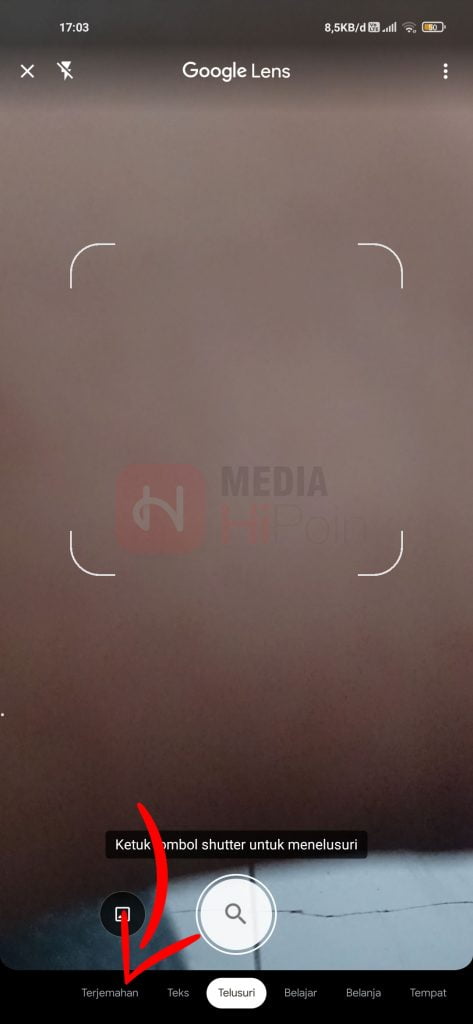
Langkah ke-2: Kamu pilih ingin menerjemahkan apa. Jika ingin menerjemahkan tulisan yang ada di sekitar kamu seperti di foto atau sampul silakan kamu ambil foto tulisan yang ingin kamu terjemahkan. Tetapi jika ingin menerjemahkan gambar atau screenshot silakan kamu buka galeri untuk mencari gambar yang ingin kamu terjemahkan
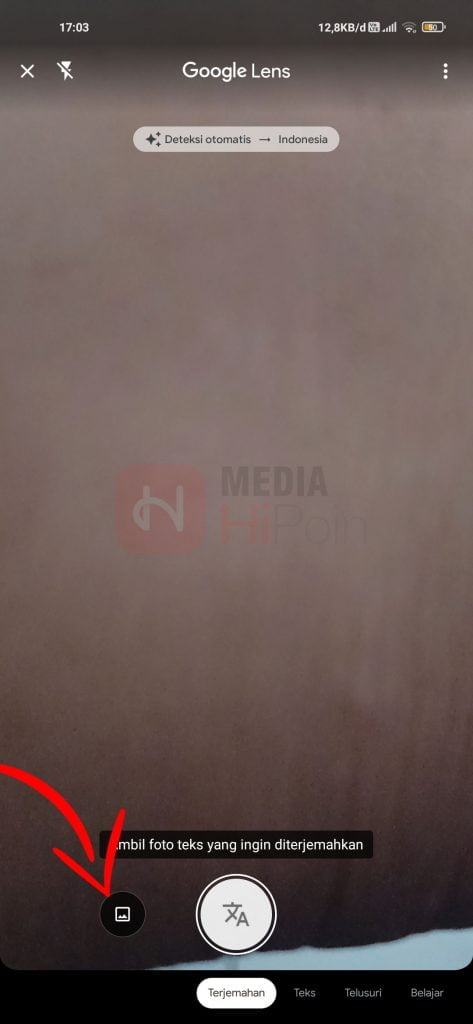
Langkah ke-3: Saya ambil contoh saya menggunakan screenshot dan secara otomatis akan diterjemahkan

Langkah ke-4: Kamu bisa menyalin teks yang sudah diterjemahkan dengan mudah
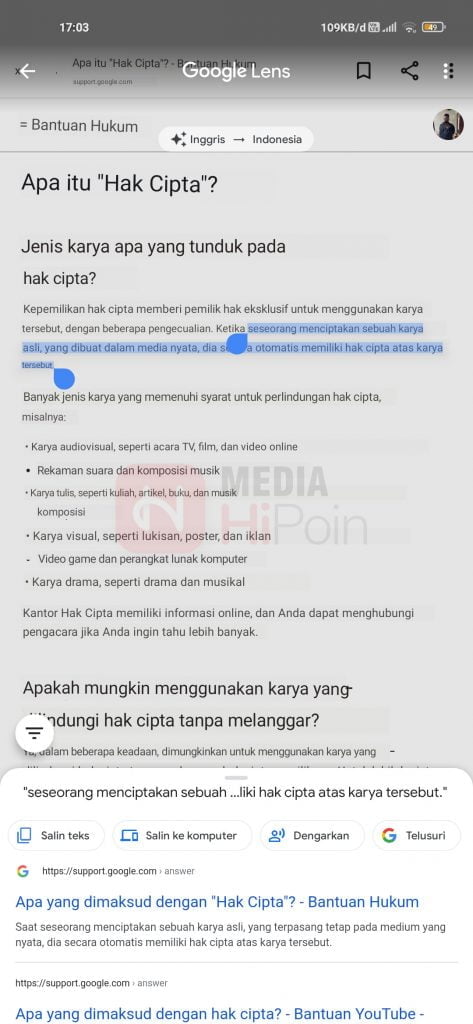
Intinya jika kamu ingin menerjemahkan tulisan yang ada di gambar atau hasil tangkap layar di dalam aplikasi kamu bisa langsung pilih gambar atau screenshot yang ada di galeri. Tetapi jika kamu ingin menerjemahkan tulisan di buku, jalan, koran atau yang ada di dunia nyata kamu bisa foto dulu langsung lewat aplikasi Lens.
Selain menyalin teks yang sudah diterjemahkan, kamu juga bisa dengan mudah menyalin teks yang ada di foto dan gambar langsung lewat Google Lens. Jadi tanpa perlu di terjemah kamu bisa menyalin teks terkait supaya bisa dibagikan ke internet.
Artikel kali ini tentang menerjemahkan dengan Google Lens sebagai pelengkap dari artikel sebelumnya yaitu cara menerjemahkan tulisan yang ada di foto dan gambar. Untuk kali ini lebih simple karena saya mengakses menu Terjemahan terlebih dahulu.